Juicerタグが正しく設置できているか、確認したいのですが…
下記2種類の確認方法がございます。Google、Yahoo!のタグマネージャで確…

よくある質問
Juicerにログイン後、右上の歯車アイコンをクリックしていただき、「タグ設定」ページよりJuicerタグを取得していただくことができます。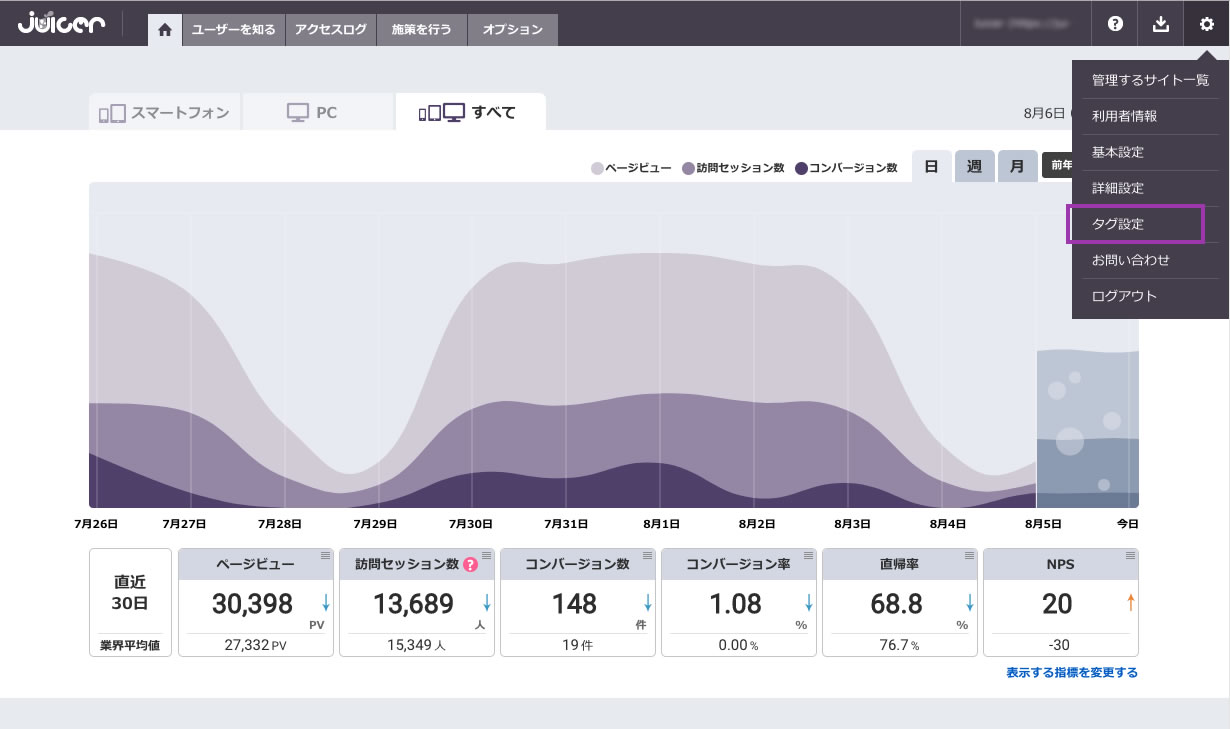
「タグをコピーする」をクリックするとコピーできます。
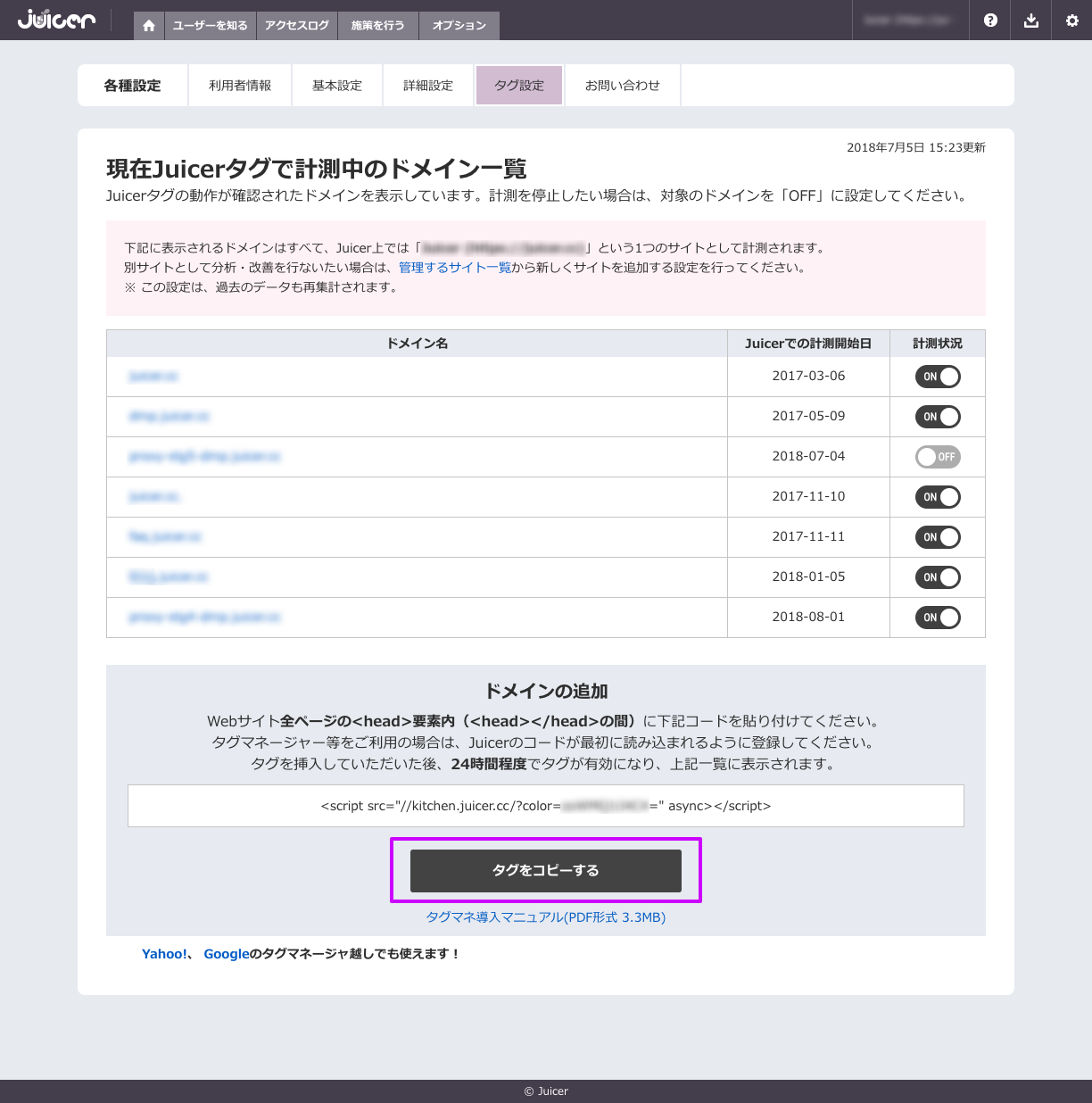
コピーしたJuicerタグを、サイトのソースコード内の要素内に貼り付けてください。 なお、複数のサイトを登録されている場合、サイトごとに発行されるJuicerタグは異なりますのでご注意ください。
Google、Yahoo!各種タグマネージャをご利用の場合は、下記記事をご参照ください。
Yahoo!・Google 各種タグマネージャにJuicerタグを追加する方法
下記にご利用のサービスがある場合、リンク先のFAQから手順をご確認ください。
Google、Yahoo!のタグマネージャにはプレビュー機能が搭載されていますので、そちらを使って確認されるのが一番確実です。
Juicerサポートページ:Yahoo!・Google 各種タグマネージャにJuicerタグを追加する方法
また、その他お使いのCMSやブログサービスにプレビュー機能(動作確認機能)がついている場合も、そちらをご利用ください。
Chromeでのタグの動作確認方法をご案内しています。ブラウザで動作確認したい場合は、下記FAQをご参照ください。
よくある質問:Juicerタグが正しく設置できているか、確認したいのですが…
2016年10月28日
(最終更新:2020年12月03日)
ここにある質問では解決できない場合、メールにてお問い合わせを承っております。
お問い合わせフォームへ